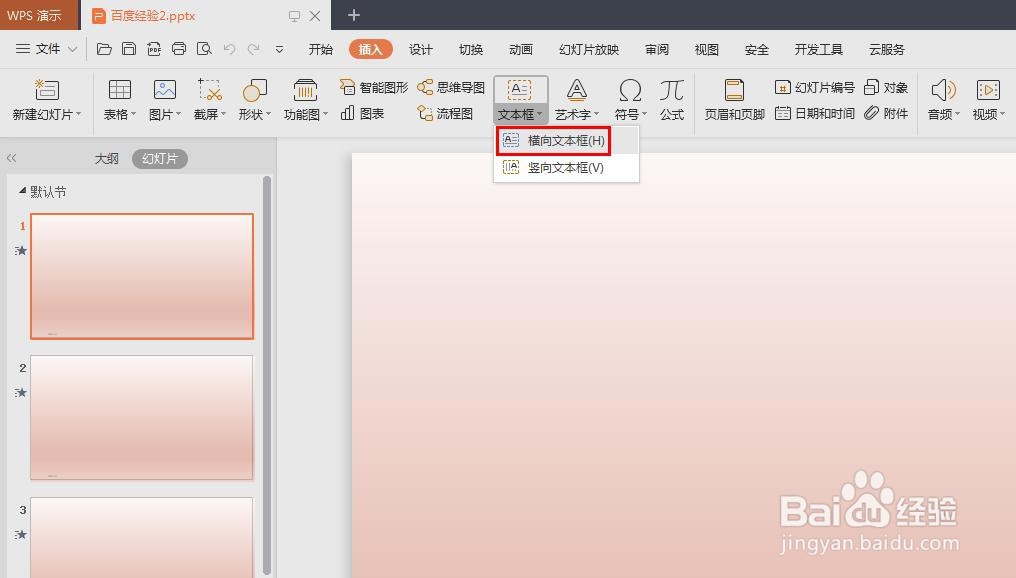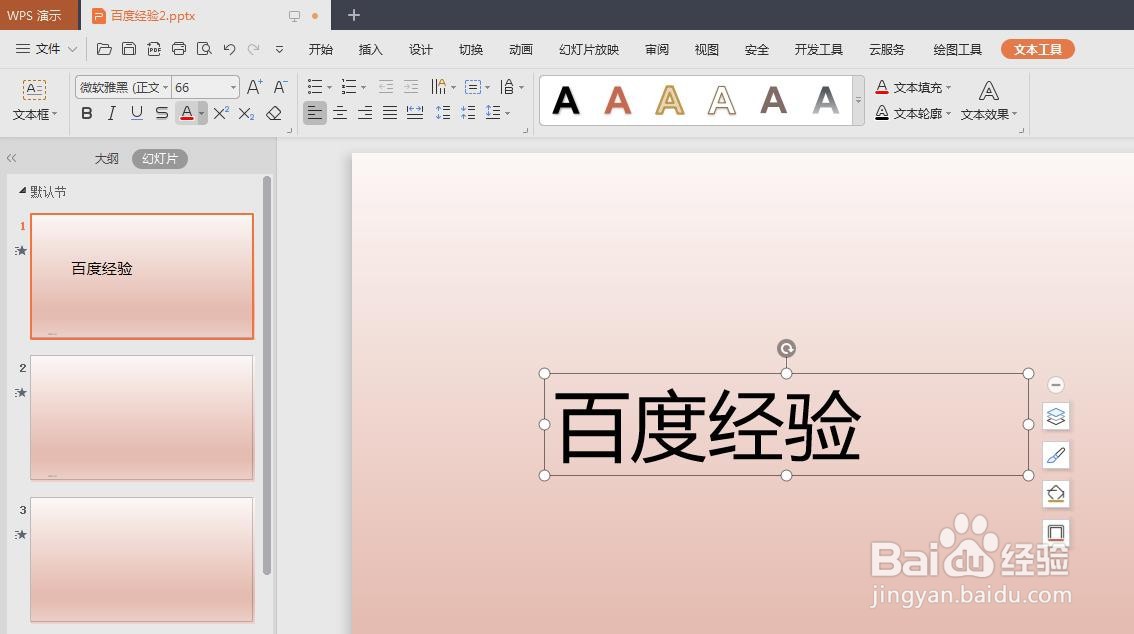在ppt中经常需要设置文字效果,那么ppt中怎么给文字添加阴影边框呢?下面就来介绍一下ppt中给文字添加阴影边框的方法,希望对你有所帮助。
工具/原料
联想YANGTIANS516
Windows7
wps2019
ppt中怎么给文字添加阴影边框
1、第一步:在“插入”菜单中,选择“文本框--横向文本框”。
2、第二步:在ppt中,按住鼠标左键拖动,形成文本框。
3、第三步:在文本框中输入要添加的文字内容,并设置好字体和字号。
4、第四步:选中文本框中的文字内容,在菜单栏“文本工具”中,选择“文本效果”。
5、第五步:在“文本效果”下拉菜单中,选择自己需要的阴影效果。
6、如下图所示,ppt中给文字加阴影边框设置完成。